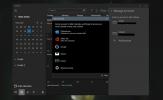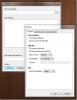Како променити брзину освежавања за ваш приказ на Виндовс 10
Када говоримо о квалитету монитора, обично се позивамо на његову резолуцију. То је једини одлучујући фактор, осим цене, који одређује који монитор ћете купити. Такође вас присиљава да купујете један лаптоп преко другог, за разлику од екстерног приказ, екран преносног рачунара се не може тачно променити. Поред тога, стопа освежавања вашег екрана такође је фактор када је у питању квалитет слике. Стопа освежавања вашег екрана није својствено својство вашег монитора. Уместо тога, то одређује ваша видео картица и, у зависности од брзина које подржава, можете да промените брзину освежавања за свој приказ.
Можете да промените брзину освежавања и за спољни и за уграђени екран. На основу ваше видео картице имаћете горњу и доњу границу брзине освежавања и не треба да постављате ништа изнад или испод ње.
Промена брзине освежавања
На старијим верзијама оперативног система Виндовс можете да пронађете подешавање екрана на контролној табли. У Виндовс-у 10 је, међутим, теже приступити контролној табли и, наравно, приступ до ове поставке више није могућ. Уместо да користите апликацију Цонтрол Панел (Контролна табла), морате да прођете кроз апликацију Сеттингс (Подешавања).
Отворите апликацију Подешавања и идите на системску групу поставки. Одаберите Приказ и помакните се према доље до одјељка Више приказа. Испод дугмета за откривање видећете опцију „Прикажи својства адаптера“. Кликни.

Ово ће отворити својства монитора и графичке картице. Идите на картицу Монитор и на овој картици ћете видети падајућу „Стопу освежавања екрана“ у одељку „Подешавања монитора“. Изаберите вишу или нижу брзину освежавања и кликните примени.

Зашто мењати брзину освежавања
Крајњи корисници ретко, ако икада требају, мењају брзину освежавања за монитор. Подразумевана поставка је увек оптимална. Ипак, ако вам екран често трепери, промена брзине освежавања може вам помоћи. Ако играте неку игру и она непрестано трепери, то се може решити повећањем или смањењем брзине освежавања. Брзина освежавања одређује колико се често „фраме“ мења на вашем екрану. Ако играте игру са веома високом брзином кадрова, потребна вам је графичка картица која може освежити екран упоредним темпом. Често се проблеми са треперењем екрана могу решити подешавањем ове поставке.
Виндовс 10 вам даје могућност подешавања неподржаних стопа освежавања, иако су оне обично скривене према заданим поставкама, тако да случајно не употребљавате један од њих, осим ако то заиста не желите. Ако се одлучите за неподржану брзину освежавања, будите упозорени да може имати лош ефекат на ваш систем.
претраживање
Рецент Постс
Како додати догађаје у календар Виндовс 10
Апликација Цалендар на Виндовс 10 може вас упозоравати када се неки...
МРемотеНГ: Успоставите РДП, ССХ и Телнет везе на више картица
мРемотеНГ је форк апликације мРемоте, која је управитељ даљинских в...
Претварач РАВ датотека Цанон ПоверСхот Цамера
Сви Цанон ПоверСхот фотоапарати имају могућност фотографисања у фор...